Conas teimpléad buiséid míosúil a dhéanamh in Excel?
De ghnáth déanann cuideachtaí buiséid mar phlean chun airgead a thuilleamh agus a chaitheamh sna blianta amach romhainn. Maidir le teaghlach nó duine, is féidir linn buiséid a dhéanamh freisin chun airgead a shábháil nó easnamh teaghlaigh a laghdú. San Airteagal seo, taispeánfaidh mé duit conas teimpléad buiséid a íoslódáil ó Office.com in Excel, agus conas teimpléad buiséid pearsanta a dhéanamh nó a shaincheapadh in Excel.
- Teimpléad buiséid míosúil a shaincheapadh in Excel
- Sábháil tábla buiséid míosúil saincheaptha mar iontráil AutoText le haghaidh athúsáid éasca gan ach cliceáil amháin
- Íoslódáil teimpléad buiséid míosúil ó Office.com
Teimpléad buiséid míosúil a shaincheapadh in Excel
Cé go bhfuil an oiread sin teimpléid buiséid le híoslódáil, b’fhéidir gur mhaith leat fós teimpléad buiséid míosúil saincheaptha a dhéanamh bunaithe ar do chuid riachtanas. Siúlfaidh na céimeanna seo a leanas tú trí theimpléad buiséid míosúil a shaincheapadh in Excel.
Céim 1: Ullmhaigh tábla, agus cuir isteach a cheanntásca as a chéile agus a ceanntásca colún mar a thaispeántar an scáileán seo a leanas:
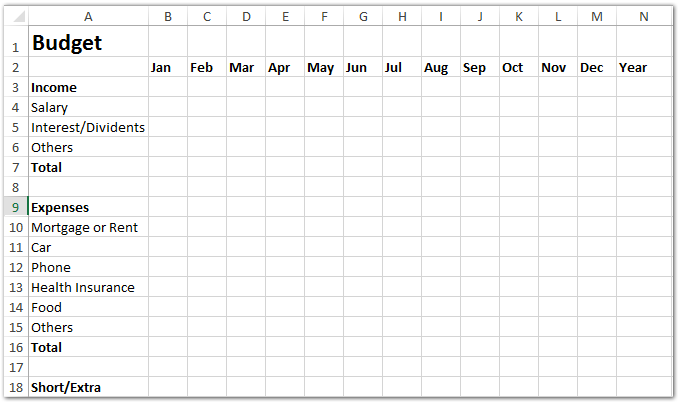
Céim 2: Cuir isteach do shonraí buiséid ioncaim agus caiteachais sa tábla, agus ríomh ioncaim iomlána gach mí agus gach earra:
(1) Ríomh an t-ioncam iomlán in aghaidh na míosa: I gCill B7 iontráil = SUM (B4: B6), ansin tarraing an Láimhseáil Líon isteach chun an fhoirmle seo a chur i bhfeidhm ar Raon C7: M7.
(2) Ríomh ioncam iomlán gach earra: I gCill N4 iontráil = SUM (B4: M4), ansin tarraing an Láimhseáil Líon isteach chun an fhoirmle seo a chur i bhfeidhm ar Raon N5: N6.
(3) Ríomh an t-ioncam iomlán sa bhliain bhuiséid: i gCill N7 iontráil =IF(SUM(N4:N6)=SUM(B7:M7), SUM(N4:N6), FALSE), agus brúigh an Iontráil eochair.

Céim 3: Ríomh costas iomlán gach míosa agus gach earra.
(1) Ríomh costas iomlán gach míosa: I gCill B16 iontráil = SUM (B10: B15), agus tarraing an Láimhseáil Líon isteach chun an fhoirmle seo a chur i bhfeidhm ar Raon C16: M16.
(2) Ríomh costas iomlán gach earra: I gCill N10 iontráil = SUM (B10: M10), agus tarraing an Láimhseáil Líon isteach chun an fhoirmle seo a chur i bhfeidhm ar Raon N11: N15.
(3) Ríomh an costas iomlán sa bhliain bhuiséid: I gCill N16 iontráil =IF(SUM(B16:M16)=SUM(N10:N15), SUM(N10:N15), FALSE), agus brúigh an Iontráil eochair.

Céim 4: Ríomh an t-easnamh nó an barrachas sa bhliain bhuiséid seo: I gCill B18 iontráil = B7-B16, agus tarraing an Láimhseáil Líon isteach chun an fhoirmle seo a chur i bhfeidhm ar Raon C18: N18.

Céim 5: Déan píchairt do na hioncaim sa bhliain bhuiséid seo.
(1) Roghnaigh Raon A4: A6, ansin coinnigh an Ctrl eochair agus roghnaigh Raon N4: N6.
(2) Cliceáil an cnaipe Pie (nó Cuir isteach Cairt Píosa agus Doughnut cnaipe in Excel 2013) ar an Ionsáigh cluaisín, agus ansin píchairt a shonrú ón liosta anuas.

Céim 6: Formáidigh an phíchairt nua breise.
(1) Cuir lipéid don phíchairt le cliceáil ar dheis ar an bpíopa agus roghnaigh an Cuir Lipéid Sonraí leis ón roghchlár cliceáil ar dheis.
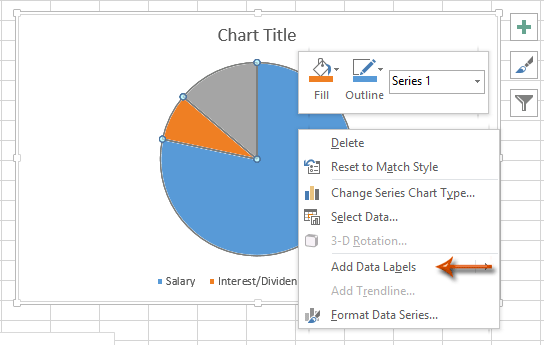
(2) Cuir teideal na Cairte le cliceáil ar an leagan amach > Teideal na Cairte > Os cionn na Cairte in Excel 2007/2010 (In Excel 2013, cuirtear teideal na Cairte go huathoibríoch), agus iontráil teideal cairte, mar Ioncaim sa Bhuiséad.
Céim 7: Cuir píchairt leis na costais sa bhliain bhuiséid seo.
Roghnaigh an A10: A15 le do thoil, ansin brúigh an Ctrl eochair agus roghnaigh an N10: N15; agus ansin lean na modhanna céanna a thugamar isteach Céim 5- (2) agus 6 Céim.
Céim 8: Sábháil an leabhar oibre reatha mar theimpléad le cliceáil ar an Comhad > Sábháil > ríomhaire > Brabhsáil in Excel 2013, nó cliceáil ar an Comhad / Cnaipe oifige > Sábháil in Excel 2007 agus 2010.
Céim 9: Sa bhosca dialóige Save As atá le teacht, cuir d’ainm teimpléid isteach sa Ainm comhaid bosca, agus cliceáil ar an Ach amháin mar chineál bosca agus sonraigh an Teimpléad Excel (* .xltx) ón liosta anuas, agus faoi dheireadh cliceáil ar an Sábháil cnaipe.

Anois sábhálfar an leabhar oibre reatha mar do theimpléad pearsanta.
Féilire míosúil a chruthú go héasca laistigh de thréimhse dáta sonraithe in Excel
Kutools le haghaidh Excel's Féilire Síor is féidir le fóntais cabhrú le húsáideoirí féilire míosúil a chruthú i leabhar oibre nua, agus leagan amach gach mí féilire i mbileog oibre nua mar a thaispeántar thíos.
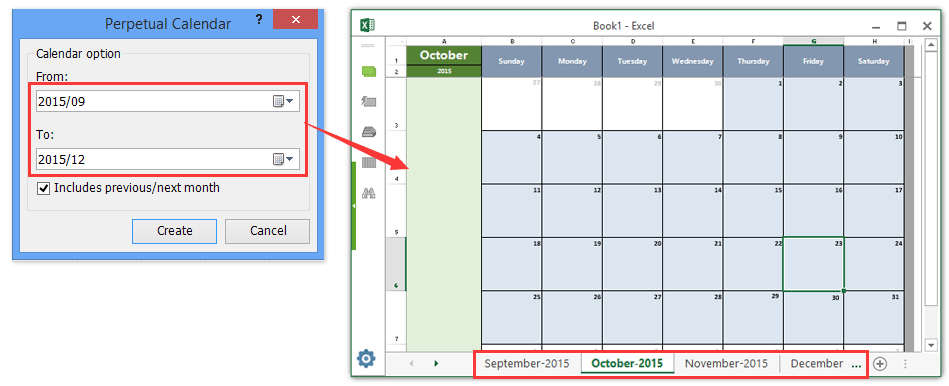
Íoslódáil teimpléad buiséid míosúil ó Office.com
I leabhar oibre oscailte, cliceáil an Comhad > Nua, iontráil critéir chuardaigh Buiséad agus brúigh an Iontráil eochair, ansin cliceáil chun ceann de theimpléid bhuiséid a roghnú agus faoi dheireadh cliceáil ar an Cruthaigh cnaipe (nó íoslódáil cnaipe).

Sábháil tábla buiséid míosúil saincheaptha mar iontráil AutoText le haghaidh athúsáid éasca gan ach cliceáil amháin
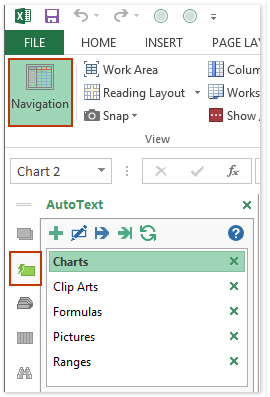
Chomh maith le sábháil mar theimpléad, Kutools for Excel's Téacs Uathoibríoch Tacaíonn fóntais le húsáideoirí Excel an tábla buiséid saincheaptha a shábháil mar iontráil AutoText, a choinneoidh gach formáid agus foirmle cille a leagann tú sa tábla. Agus is féidir leat an iontráil AutoText a athúsáid ag am ar bith in aon leabhar oibre gan ach cliceáil amháin a dhéanamh.
Kutools le haghaidh Excel - Pacáilte le breis agus 300 uirlis riachtanach le haghaidh Excel. Bain sult as triail iomlán 30-lá SAOR IN AISCE gan aon chárta creidmheasa ag teastáil! Íoslódáil anois!
1. Tar éis an tábla buiséid míosúil a shaincheapadh (conas cairt Bell Curve a chruthú?), gníomhaigh an phána AutoText le cliceáil Kutools > Nascleanúint > Téacs Uathoibríoch cnaipe ![]() ag an taobh clé den Phána Nascleanúna. Féach an pictiúr ar chlé:
ag an taobh clé den Phána Nascleanúna. Féach an pictiúr ar chlé:
2. Roghnaigh an tábla buiséid míosúil, agus cliceáil ar an Cuir cnaipe ![]() sa Phána AutoText. Féach an pictiúr:
sa Phána AutoText. Féach an pictiúr:

3. Sa bhosca dialóige Oscailte AutoText Nua, ainmnigh an iontráil AutoText nua seo, agus sonraigh grúpa a sábhálann tú an iontráil AutoText seo ann, agus cliceáil ar an Cuir cnaipe.

Go dtí seo shábháil tú an tábla buiséid míosúil saincheaptha mar iontráil AutoText cheana féin. As seo amach, is féidir leat an tábla buiséid míosúil saincheaptha seo a athúsáid in aon leabhar oibre ag am ar bith gan ach cliceáil amháin.
Kutools le haghaidh Excel - Supercharge Excel le níos mó ná 300 uirlisí riachtanacha. Bain sult as triail iomlán 30-lá SAOR IN AISCE gan aon chárta creidmheasa ag teastáil! Get sé anois
Earraí gaolmhara:
Conas teimpléad inléite amháin a dhéanamh in Excel?
Conas teimpléad Excel atá á fhrithscríobh le pasfhocal a chosaint / ghlasáil?
Conas suíomh teimpléid Excel réamhshocraithe a aimsiú agus a athrú?
Conas teimpléad pearsanta a chur in eagar / athrú in Excel?
Conas an teimpléad réamhshocraithe leabhar oibre / bileog a athrú in Excel?
Conas teimpléad macra-chumasaithe a chruthú in Excel?
Uirlisí Táirgiúlachta Oifige is Fearr
Supercharge Do Scileanna Excel le Kutools le haghaidh Excel, agus Éifeachtúlacht Taithí Cosúil Ná Roimhe. Kutools le haghaidh Excel Tairiscintí Níos mó ná 300 Ardghnéithe chun Táirgiúlacht a Treisiú agus Sábháil Am. Cliceáil anseo chun an ghné is mó a theastaíonn uait a fháil ...

Tugann Tab Oifige comhéadan Tabbed chuig Office, agus Déan Do Obair i bhfad Níos Éasca
- Cumasaigh eagarthóireacht agus léamh tabbed i Word, Excel, PowerPoint, Foilsitheoir, Rochtain, Visio agus Tionscadal.
- Oscail agus cruthaigh cáipéisí iolracha i gcluaisíní nua den fhuinneog chéanna, seachas i bhfuinneoga nua.
- Méadaíonn do tháirgiúlacht 50%, agus laghdaíonn sé na céadta cad a tharlaíonn nuair luch duit gach lá!
